Ja und es ist einfach auf Windows 11, 10, ... Laufwerke zu optimieren über die Eingabeaufforderung unter Verwendung vom defrag Befehl!Jeder kennt vermutlich die Laufwerk Optimierung unter Windows da es eine uralte Funktion ist, wer gerne die Sache selbst in die Hand nimmt, will es eventuell auch mal mit einem Klick erledigt haben. Warum auch nicht, wenn es praktisch und möglich ist. 1.) ... Die Laufwerkoptimierung per Befehl über die Eingabeaufforderung!
|
| (Bild-1) Laufwerke optimieren über die Eingabeaufforderung! |
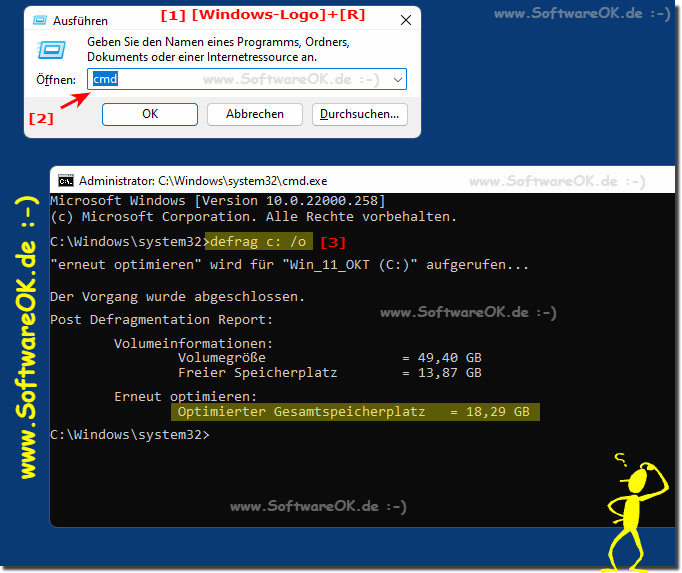 |
2.) Die Laufwerkoptimierung per Batchdatei als 1 Klick Lösung Desktop!
optimiere.bat
defrag c: d: e: f: v: /o
1. Notepad starten
2. Text: defrag c: d: e: f: v: /o
3. Datei speichern unter %userprofile%/Desktop/optimiere.bat
4. Mit Rechtsklick als Administrator ausführen
( ... siehe Bild-2 Punkt 1 bis 6)
| (Bild-2) Laufwerke Optimieren über Skript ergo Batchdatei! |
 |
3.) Die Laufwerkoptimierung in QTP als Tastenkürzel!
runa:cmd.exe /k "defrag c: d: e: f: v: /o"
lesen Sie hierzu: runx, runa in QTP
| (Bild-3) Laufwerke optimieren über QTP Tastenkürzel! |
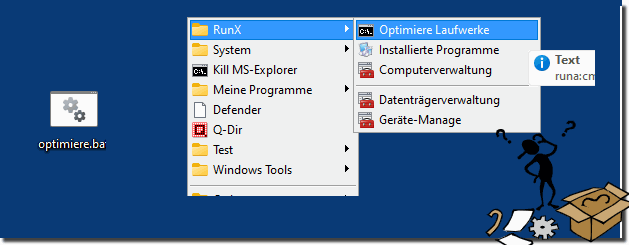 |
4.) So optimieren Sie Laufwerke in PowerShell!
1. Windows + R PowerShell mit Strg + Umschalten + Enter starten
2. Befehl: Optimize-Volume -DriveLetter C -Analyze -Verbose
( ... siehe Bild-4)
| (Bild-4) Laufwerke optimieren mit PowerShell! |
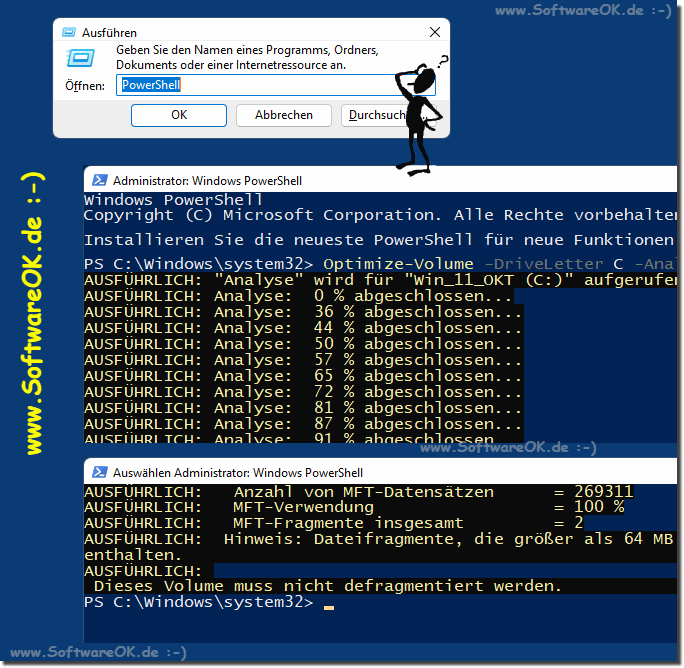 |
5.) Warum sollte man es verwenden es gibt doch die automatische Laufwerkoptimierung?
Die automatische Laufwerks-Fragmentierung / Optimierung kann eine mögliche Ursache sein, dass das System langsam und träge wird, externe USB Festplatten werden auch wenn sie SSD sind zumeist nicht optimiert, sondern fragmentiert. Fragmentieren ist ziemlich zeitaufwendig! Siehe: ► Defragmentieren oder optimieren!Hierbei ist der MS Explorer im Taskmanager auf 100 % und man weiß nicht warum. Wie gesagt es ist oft die automatische Laufwerks Fragmentierung / Optimierung!
FAQ 124: Aktualisiert am: 25 August 2023 17:35
